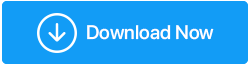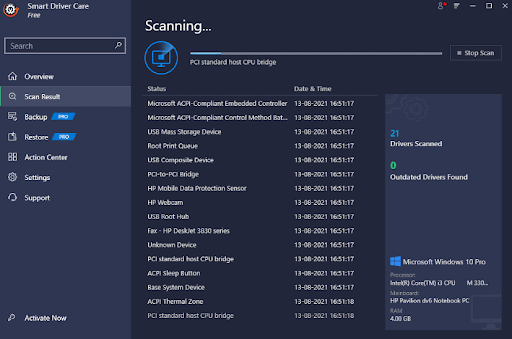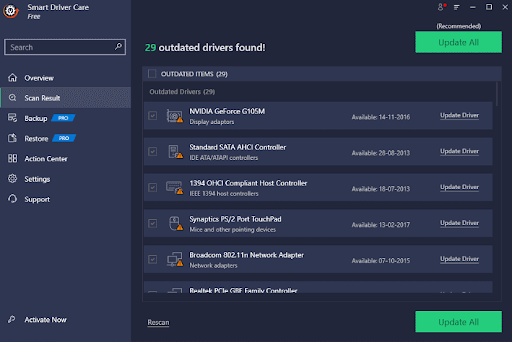كيفية عكس شاشة Windows 10 على جهاز التلفزيون
نشرت: 2019-05-26يعد عكس شاشة جهاز الكمبيوتر الخاص بك على جهاز التلفزيون الخاص بك اختراقًا جيدًا وهو أمر ضروري في بيئة شخصية ومهنية. يمنحك الحصول على شاشة أكبر سهولة في الوصول بغض النظر عما إذا كنت تشاهد فيلمًا أو تقدم عرضًا تقديميًا. انها في الواقع بسيطة جدا. هناك العديد من الطرق للقيام بذلك سواء سلكيًا أو لاسلكيًا ، لكن طريقة الاتصال تكون ظرفية تمامًا.
فيما يلي بعض الطرق الخالية من المتاعب لعرض شاشة جهاز الكمبيوتر الخاص بك على التلفزيون بدون ضجة تذكر. إذا كنت لا تستخدم تلفزيونًا ذكيًا ، فقد تحتاج إلى أجهزة إضافية تتراوح من جهاز فك التشفير أو دونجل أو تطبيق على التلفزيون أو كابل HDMI بسيط. لنبدأ بأكثر التقنيات الأساسية والأكثر استخدامًا.
| هل تواجه مشكلات أثناء عكس شاشة Windows 10 على جهاز التلفزيون؟ جرب هذا! إذا كنت تواجه مشكلة في الاتصال بشاشة Windows 10 ، فجرّب ما يلي: حافظ على تحديث جميع برامج تشغيل جهازك وتأكد من تثبيت أحدث البرامج الثابتة لشاشتك اللاسلكية. لهذا ، يمكنك محاولة استخدام برنامج مخصص - Smart Driver Care لاستبدال جميع برامج التشغيل الحالية القديمة أو المعيبة أو غير المتوافقة بأحدث الإصدارات وأكثرها توافقًا. لاستخدام Smart Driver Care ، إليك ما عليك القيام به: 1. قم بتنزيل Smart Driver Care وتثبيته وتشغيله على جهاز الكمبيوتر الشخصي الذي يعمل بنظام Windows. انقر هنا لتنزيل برنامج Smart Driver Care 2. من لوحة القيادة الرئيسية ، انقر فوق الزر Scan Now (المسح الآن) ودع أداة تحديث برنامج التشغيل تفحص جهاز الكمبيوتر الخاص بك لإدراج جميع برامج التشغيل المعيبة في مكان واحد.
3. بمجرد الانتهاء من عملية المسح ، يمكنك معاينة برامج التشغيل التي تحتاج إلى إجراء فوري. يمكنك النقر فوق الزر "تحديث الكل" لتثبيت أحدث برامج التشغيل بشكل مجمّع.
هذا كل شيء ، ستتمكن الآن من عكس الشاشة بشكل صحيح ، دون أي عوائق. حاول إعادة توصيل جهاز الكمبيوتر ولن تواجه المشكلة بعد الآن! |
اعرض شاشة Windows 10 الخاصة بك على التلفزيون:
1. انعكاس باستخدام كابل HDMI

الطريقة الأساسية لعكس جهاز الكمبيوتر الخاص بك مع التلفزيون هي استخدام كابل HDMI. يمكن أن يكون جهاز كمبيوتر في غرفة المعيشة متصل بالتلفزيون الخاص بك للحصول على شاشة عرض بدلاً من شاشة أو الكمبيوتر المحمول الذي يتصل بشكل عشوائي بوحدة التلفزيون الخاصة بك للحصول على شاشة أوسع.
يعد إجراء النسخ المتطابق باستخدام هذا الخيار هو أبسط طريقة للاتصال. لتوصيل جهاز التلفزيون الخاص بك للعرض ، تحتاج إلى التأكد من أن وحدة التلفزيون والكمبيوتر لديك مزودان بمنفذ HDMI. يجب أن يكون لديك كبل HDMI لربط الاتصال بين كلا الجهازين. قد يتراوح كابل HDMI بين 5 دولارات و 50 دولارًا اعتمادًا على جودة الكابل وطوله. كل ما عليك فعله هو توصيل أحد طرفي الكبل بمنفذ HDMI بوحدة التلفزيون وطرف آخر بمنفذ HDMI بجهاز الكمبيوتر. يتوفر منفذ HDMI في الغالب على أجهزة الكمبيوتر المحمول وأجهزة الكمبيوتر المكتبية. بمجرد الانتهاء ، يمكنك التبديل بين أوضاع الإدخال وتحديد منفذ HDMI وتكون قد انتهيت من كل شيء. إذا كنت تستخدم جهاز كمبيوتر قديمًا ، فقد تحتاج إلى ضبط خيارات العرض على جهاز الكمبيوتر الخاص بك لعكس التلفزيون الخاص بك باعتباره الشاشة الرئيسية أو يعمل كشاشة ثانوية. إذا كان لديك شاشة متصلة بجهاز الكمبيوتر الخاص بك ، فيمكنك التبديل بين العرض 1 / العرض 2 / العرض المكرر ، إلخ.
إذا لم يكن لديك منفذ HDMI على أي من أجهزتك ، فلا داعي للقلق. بشكل عام ، لا تأتي أجهزة الكمبيوتر المحمولة فائقة النحافة أو أجهزة الكمبيوتر المحمولة الصغيرة بمنفذ HDMI أو قد تأتي مع منفذ HDMI صغير. هناك العديد من الملحقات المتاحة لتوصيل Mini HDMI بـ HDMI ومن HDMI إلى USB ومحولات HDMI وما إلى ذلك ، ما عليك سوى تحديد الكبل المناسب وعكس جهاز الكمبيوتر أو الكمبيوتر المحمول أو الجهاز اللوحي أو الهاتف الذكي مع التلفزيون.
اقرأ أيضًا: كيفية عمل انعكاس الشاشة من iPhone / iPad إلى التلفزيون
2. صب شاشة Chromecast
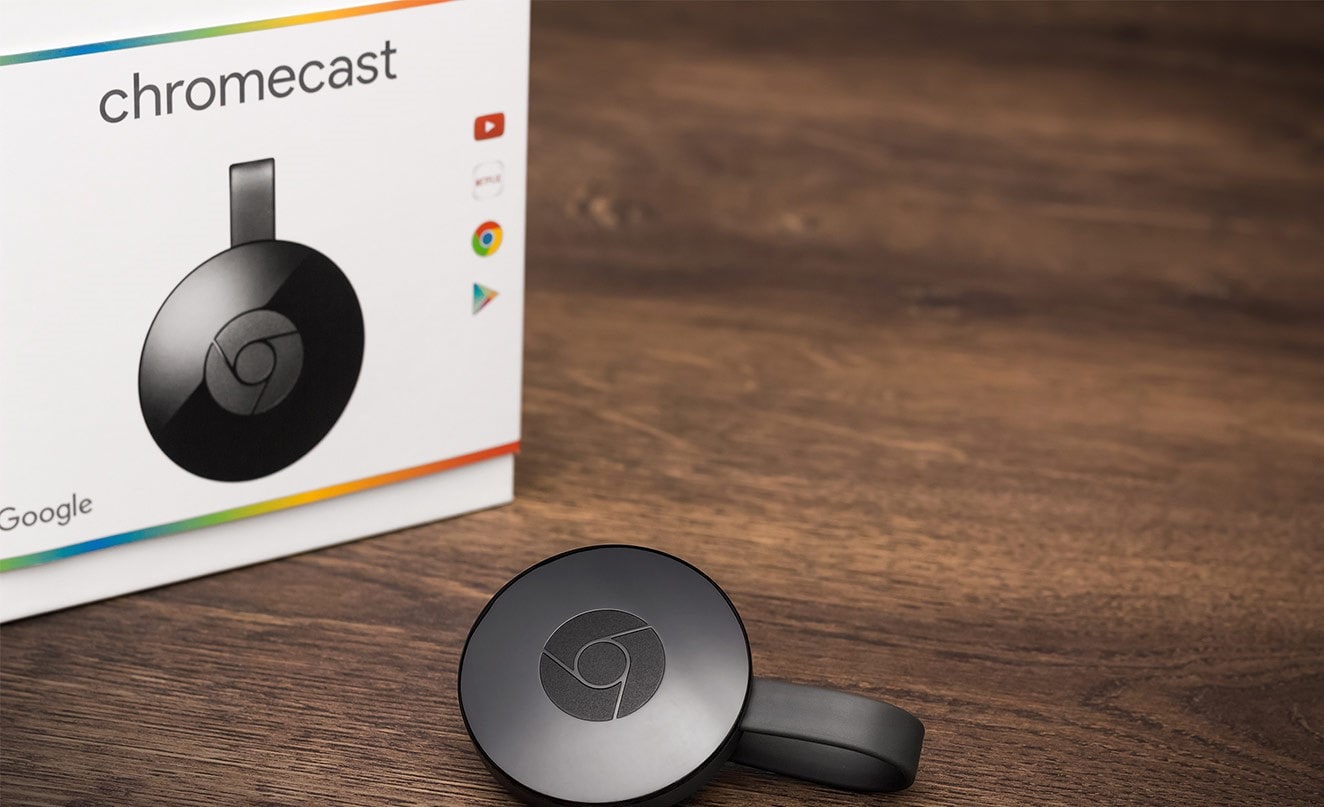
عندما نستكشف خيارات النسخ المتطابق للشاشة اللاسلكية بين الكمبيوتر المحمول الذي يعمل بنظام Windows ووحدة التلفزيون ، يبدو أن Chromecast Screen Casting هو أحد أفضل الخيارات. يمكنك دائمًا Chromecast من جهاز الكمبيوتر الخاص بك إذا كنت قد قمت بتوصيل أجهزة دونجل ذكية من Google في الجزء الخلفي من جهاز التلفزيون. إذا كانت وحدة التلفزيون الخاصة بك تعمل على نظام Android الأساسي ، فيجب أن تتضمن إمكانات الإرسال. يمكنك مشاركة نوافذ علامة تبويب Chrome على وحدة التلفزيون من أنظمة Windows أو MacOS. كما أنه يعمل على أجهزة Chromebook أيضًا.
الخطوة 1. افتح قائمة Chrome -> انقر فوق 3 نقاط في الجزء العلوي الأيمن -> اختر Cast.
الخطوة الثانية. حدد "Chromecast" من القائمة ، ويجب أن تكون قادرًا على رؤية علامة تبويب المتصفح الحالية المعروضة على شاشة التلفزيون.
على نظامك ، يمكنك التبديل بين علامات تبويب أو تطبيقات المتصفح الأخرى ، ومع ذلك سيستمر Chromecast في عرض علامة التبويب نفسها التي ستبثها على التلفزيون عند بدء الجلسة.
يعد Google Chromecast أفضل لبث مواقع الويب والصور على وحدة التلفزيون حيث قد تشهد تأخرًا أثناء إرسال مقاطع الفيديو ، على الرغم من أن القليل من مواقع الفيديو مثل YouTube يمكنها التفاعل مباشرة مع Chromecast. إذا كنت تريد الإرسال عبر YouTube ، فستجد زر Chromecast أثناء تشغيل أي فيديو. تشبه هذه الوظيفة هاتفك الذكي حيث يتم جلب الفيديو مباشرة من موقع الويب وليس من نظامك.
لا يأتي Chromecast مع الكثير من خيارات التخصيص ، على الرغم من أنك تحصل على تحكم في مستوى الصوت أثناء الإرسال. عندما تريد إنهاء الجلسة ، ما عليك سوى فتح خيار "الإرسال" في القائمة وتحديد "إيقاف".
إلقاء نظرة: بث مقاطع الفيديو بسهولة من VLC إلى Chromecast
3. Miracast في نظام التشغيل Windows 10


دعنا نتحدث عن خيار Miracast المستقل والمخصص المتاح مع Windows 10.
الضروريات
- يجب أن يحتوي جهاز الكمبيوتر الخاص بك على إصدار مرخص من المصنع لنظام التشغيل Microsoft Windows 10 مثبت مسبقًا.
- يجب أن يكون جهاز الكمبيوتر الخاص بك قادرًا على دعم ميزة Miracast.
- يجب تشغيل إعداد Wi-Fi المدمج وجاهز لقبول Miracast على وحدة التلفزيون. قد تفكر في الرجوع إلى دليل المستخدم الخاص بوحدة التلفزيون لديك للبحث عن خيار الإعدادات على جهاز التلفزيون الخاص بك.
قم بتشغيل خيار انعكاس الشاشة
وفقًا لنوع التلفزيون الخاص بك ، يمكنك اتباع الخطوات لتمكين خيار Screen Mirroring.
Android TV
الخطوة الأولى. اضغط على زر "HOME" بجهاز التحكم عن بعد IR المزود بالتلفزيون.
الخطوة 2. قم بالتمرير خلال التطبيقات وحدد خيار "Screen Mirroring".
الخطوة 3. تصفح التعليمات التي تظهر على الشاشة لإكمال إعداد الإرسال.
تلفزيونات أخرى
الخطوة الأولى. اضغط على زر "INPUT" في جهاز التحكم عن بعد الذي يعمل بالأشعة تحت الحمراء المزود مع التلفزيون.
الخطوة 2. تصفح الخيارات وحدد "Screen Mirroring".
عكس شاشة الكمبيوتر على التلفزيون الخاص بك
الخطوة 1. قم بتمكين إعداد Wi-Fi للكمبيوتر (باستخدام زر تبديل Bluetooth و Wi-Fi على أجهزة الكمبيوتر المحمولة).
الخطوة الثانية. انقر فوق الزر "ابدأ" -> انقر فوق "الإعدادات" من قائمة القائمة أو (اضغط على "Win + I").
الخطوة الثالثة. في نافذة "الإعدادات" ، انقر فوق خيار "الأجهزة" (Bluetooth ، الطابعات ، الماوس).
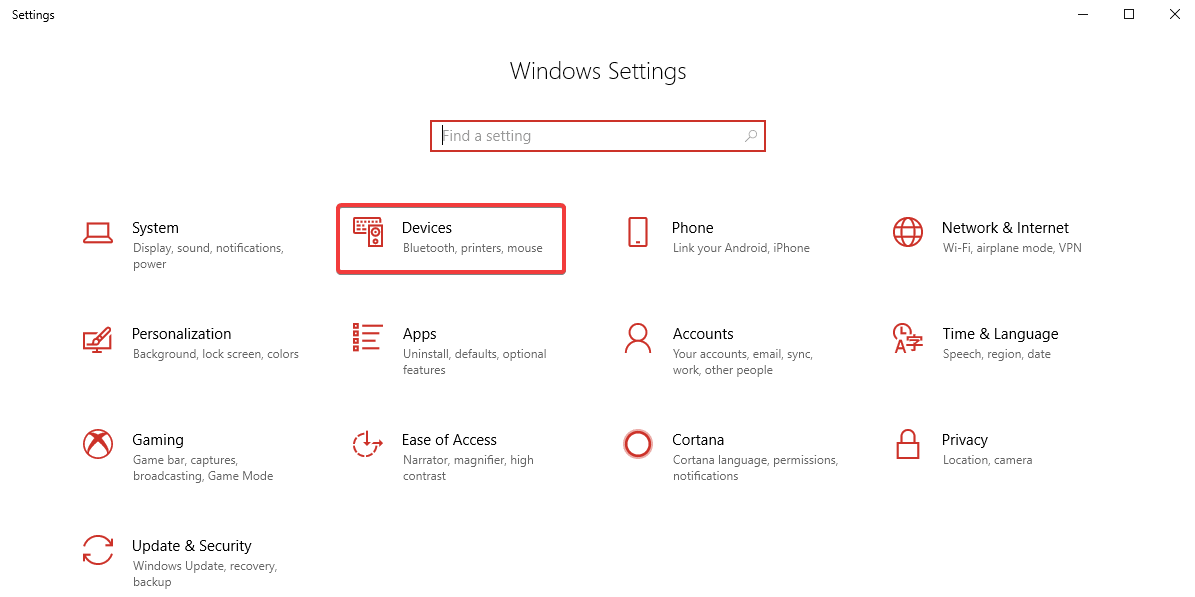
الخطوة 4. في نافذة "الأجهزة" ، حدد "Bluetooth والأجهزة الأخرى" ، وانقر فوق "إضافة جهاز".
الخطوة 5. حدد جهاز التلفزيون الخاص بك من الخيارات المتاحة ويجب أن تنعكس شاشة الكمبيوتر على جهاز التلفزيون الخاص بك.
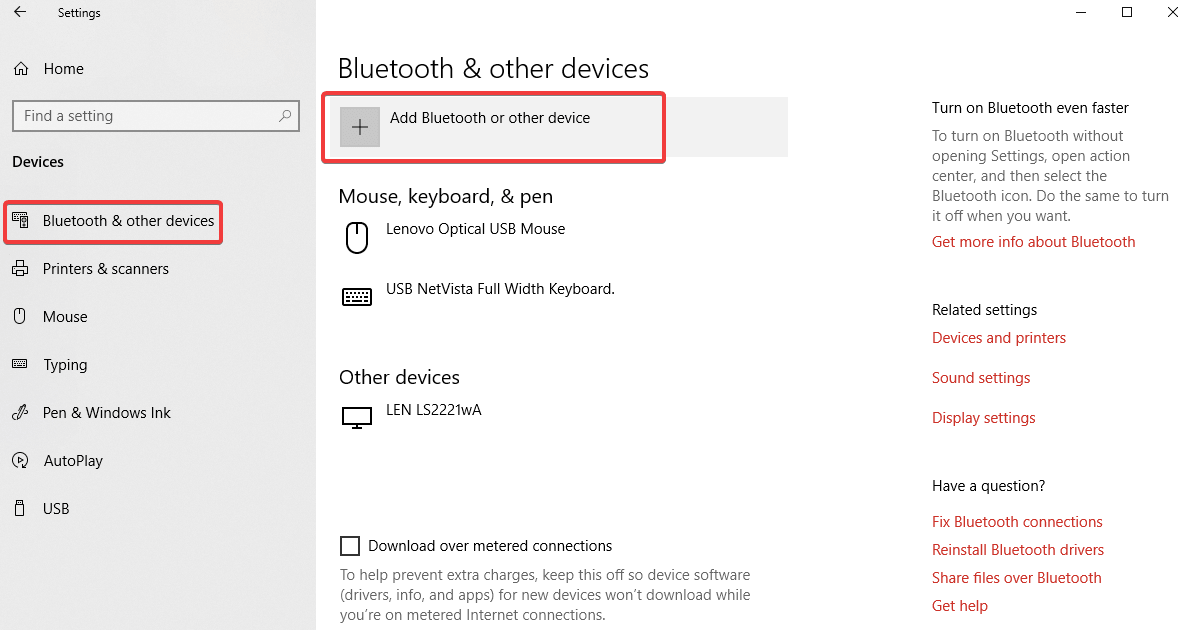
إذا لم يكن لديك خيارات متاحة مضمنة للاتصال اللاسلكي بنظام Windows 10 ، فقد تفكر في شراء دونجل Miracast المخصص لإعداد اتصال. يمكنك شراء واحدة من Microsoft مقابل 50 دولارًا ، على الرغم من وجود خيارات أرخص متوفرة في مكان آخر ، ولكن يوصى بالتحقق من مراجعات المستخدم بعناية قبل الشراء. يمكن لجهاز Miracast هذا أيضًا عكس شاشة أجهزة Android الخاصة بك. يبلغ المدى الرسمي لجهاز Miracast حوالي 23 قدمًا أو 7 أمتار وهو ما يجب أن يكون مناسبًا بدرجة كافية لمعظم الإعدادات.
اقرأ أيضًا: كيفية عكس iPhone إلى Firestick / Fire TV
تلخيص لما سبق
هناك خيارات كبيرة أخرى قد ترغب في إلقاء نظرة عليها أثناء إعداد مرآة لشاشة Windows 10 الخاصة بك. الإعدادات وخيارات الإعداد متماثلة تقريبًا مع جميع هذه الأجهزة.
Roku - Smart Dongle لعكس شاشة Windows 10 الخاصة بك مع التلفزيون الخاص بك مع ميزة Miracast.
AirParrot - AirParrot هو تطبيق يمكّنك من اكتشاف شاشتك ومقاطع الفيديو والصوت والعروض التقديمية وإرسالها لاسلكيًا إلى مجموعة متنوعة من أجهزة استقبال الوسائط على شبكتك.
AirPlay - جهاز لعكس شاشة جهاز Mac الخاص بك على الشاشة الكبيرة. يعتبر الانعكاس أبسط حل لإعدادات Apple.
علاوة
| شاشة النسخ المتطابق | سكرينكاستينغ | مشاركة الشاشة | |
| (تدفق الوسائط) | (مشاركة سطح المكتب) | ||
| ماذا يفعل | يعرض شاشة الجهاز على شاشة أخرى | يسمح لك بتشغيل محتوى جهاز على آخر | يعرض وات المنعكس على الشاشة الأساسية ، ويسمح للمشاهد (المشاهدون) عن بعد برؤية كل ما يقوم به المستخدم الأول |
| المحتوى | يظهر كل شيء على الشاشة | يلعب محتوى معين فقط | يظهر كل شيء على الشاشة |
| تعدد المهام | كل ما يحدث على النظام يظهر على وحدة التلفزيون (استثناء أثناء استخدام وضع مقدم العرض) | أثناء الإرسال ، يمكن استخدام الجهاز الأساسي للعمل على التطبيقات الأخرى | يُظهر كل ما تتم مشاركته على الشاشة لمستخدم (مستخدمين) آخر ، ويُسمح أيضًا للمستخدمين الآخرين بإجراء تغييرات ، ويمكن إيقافه مؤقتًا بواسطة المستخدم الأساسي |
| إنترنت | غير مطلوب كعمل على تقنية WiFi المدمجة للانعكاس | قد تتطلب شبكة WiFi منزلية ، على الرغم من إمكانية الاتصال باستخدام شبكة WiFi مدمجة | مطلوب للمواقع البعيدة |
| عرض الشاشة | شاشتان تعرضان نفس المحتوى | قد تعرض شاشتان محتوى مختلف | يمكن لشاشتين أو أكثر عرض نفس المحتوى |
| تطبيقات | يتوفر كل شيء تقريبًا على صفحة إعداد انعكاس الشاشة | لا تدعم جميع التطبيقات ميزة الإرسال | يمكن عرض كل شيء تقريبًا على مشاركة الشاشة |
| مهلات الشاشة | تنتهي مهلة شاشتين في نفس الوقت | يمكن تعتيم شاشة الجهاز الأساسي أثناء الإرسال | يظهر التعتيم على الشاشة الرئيسية على الأجهزة الأخرى أيضًا |
| المحتوى المحلي | يدعم المحتوى المحلي مثل مقاطع الفيديو والصور والمستندات | بشكل عام ، المحتوى المحلي غير مدعوم | يدعم المحتوى المحلي |
لمزيد من هذه النصائح والحيل والتحديثات المتعلقة بالتكنولوجيا ، اشترك في مكتبة Tweak ، وإذا كنت مهتمًا أكثر بمقاطع الفيديو المتعلقة بالتكنولوجيا ، فقم بمشاهدة قناتنا على YouTube والاشتراك فيها.
توصيات المحرر:
أفضل بدائل Chromecast
جعل شاشة انعكاس iPhone إلى Mac أمرًا سهلاً